Reklaam
Te ei soovi seda teha, kuid teate, et olulise e-kirja saatmiseks peate avama oma e-posti kliendi. Proovite oma ülesannetest kõige paremini püsida, saadate oma e-kirja ja väljute, kuid tund või kaks hiljem saate aru, et teid on imbunud teie e-posti kliendi must auk.
See ei pea olema nii. E-post peaks olema vahend suhtlemiseks ja asjade kiiremaks tegemiseks, mitte lõks, mis teid tähelepanu kõrvale tõmbab ja kogu teie väärtusliku aja ära võtab.
Õnneks on mõned kasutatavad lahendused, mis võimaldavad teil lihtsalt akna avada, kiire meilisõnumi meisterdada ja selle välja lülitada, ilma et peaksite kunagi e-posti postkasti sisenema. Pange tähele, need on kõik Windowsi-põhised lahendused, nii et kui olete Maci või Linuxi kasutaja, peate uurima e-posti lahendused Linuxi jaoks KMail - KDE [Linux] erinevat tüüpi e-posti klientInimesed kasutavad oma e-posti haldamiseks mitmesuguseid tööriistu, neist kaks populaarsemat on Gmaili veebisait ja töölauarakendus Thunderbird. Täna vaatame aga KDE parimat valikut, millel on palju ... Loe rohkem
või Maci jaoks Airmail Mac OS X jaoks muudab e-posti taas ilusaksKui Airmailist esimest korda kuulsin, siis pean tunnistama, et kahtlesin, kas mul on tõesti vaja uut viisi oma e-posti kontrollimiseks. Nagu paljud inimesed, rahuldas Mail.app kõik mu e-posti nõuded ja ma nägin vaeva ... Loe rohkem .Lihtsad viisid e-kirjade saatmiseks
See artikkel räägib lihtsatest tööriistadest, mis aitavad teil töö ära teha. Peate saatma meilisõnumi, nii et seda kavatsete teha.
Ehkki tööriistad võivad olla lihtsad, ei pruugi nende seadistamine alati lihtne olla. Selle põhjuseks on asjaolu, et meilisõnumite saatmiseks väljaspool tegelikku postkasti peate seadistama teatud parameetrid, mis võimaldavad teil endiselt meilisõnumeid saata.
Näiteks Gmaili jaoks peate teadma oma SMTP-serveri sätteid, mille leiate Gmaili klõpsates Seadistused, Edastamine ja POP / IMAPja klõpsates nuppu Seadistamine juhiseid. Klõpsake kliendi jaoks nuppu „Ma tahan POP-i lubada“ ja seejärel nuppu „Muu“.
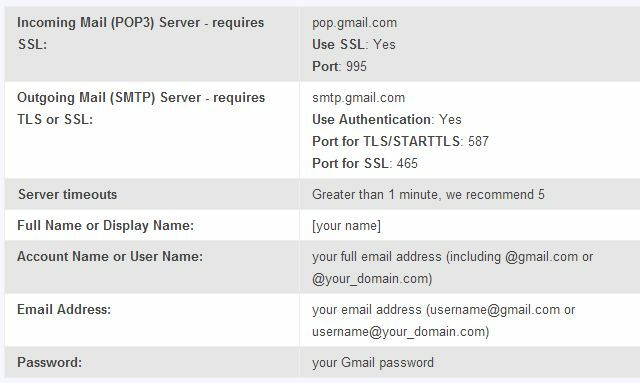
Ükskõik, mis teie e-posti konto on, on sarnased seaded. Kui te ei tea, kuidas neid leida, pöörduge e-posti teenuse pakkuja tehnilise toe poole ja küsige, kuidas leida SMTP-sätteid. Kui see teave on olemas, olete valmis seadistama ühe kolmest allpool toodud lahendusest.
E-kirjade saatmine DOS-i viipalt
Kas poleks lahe lihtsalt avada käsuviip, sisestada sõnum ja meilisõnumi adressaat, vajutada sisestusklahvi ja teha see ära? Noh, tegelikult saate seda teha. Seadistamine võtab natuke aega.
Paar aastat tagasi hõlmasin populaarset käsurida e-posti tööriist Blati abil saate käsurealt e-kirju hõlpsalt saataBlat. Pole just see sõna, mida te ette kujutate, oleks selle tööriista nimi, mida saate kasutada e-kirjade saatmiseks kõigile inimestele maailmas, mis tahes rakendusest või tarkvaratööriistast, mida te ... Loe rohkem kutsus Blat. Blat lubab teil seda teha - saata käsurealt e-kirju.
Esimene asi, mida peate tegema, kui kavatsete Gmaili siiski kasutada, on SSL-i tunneldamise seadistamine, kasutades stunneli utiliit. Windowsi jaoks laadige alla stunneli installeri exe-fail. Kui olete selle teinud ja seadistanud, minge kausta, kuhu see installiti, ja muutke faili stunnel.conf. Kustutage kõik seal olev sisu ja asendage see allpool oleva skriptiga.
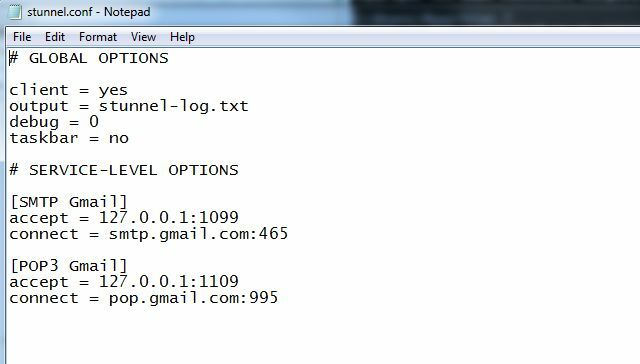
Kui olete selle teinud, minge menüüsse Start, leidke programmi Stunnel kaust ja käivitage stunnel Service Start.
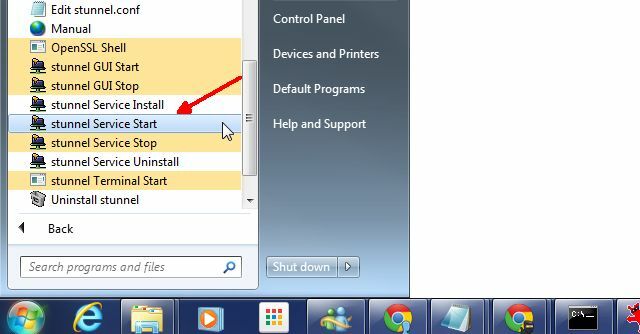
Olete peaaegu valmis käsuridade e-kirju saatma, kuid esmalt peate ka Gmaili turbeseadeid vähendama. Selle saate teha, lubades vähem turvalised rakendused Gmaili jaoks vähem turvaliste rakenduste leht.
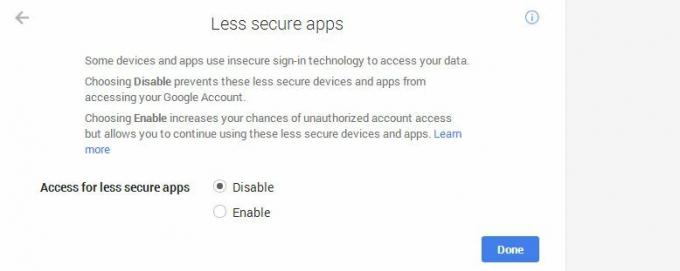
Kui valite selle väärtuseks „Luba”, stunnel töötab. Arvestades, vähendab see ka teie Gmaili konto turvalisust, nii et kasutage seda ettevaatlikult. Mugavuse huvides on siin turvalisuse kompromiss, nii et peate tegema valiku, mis on teile olulisem.
Nüüd saate Blati seadistada. Lihtsalt eraldage kolm Blati faili laadisite alla, avage käsuviip ja minge sellesse kataloogi. Lubage Blatil lubada teil saata sõnumeid, tippides järgmise käsu (asendades e-posti aadressi, kasutajanime ja parooli oma mandaatidega).
blat-install 127.0.0.1
3 1099 -u -pw
Kui see on tehtud, on teil hea minna. Käsurealt meilisõnumi saatmiseks tippige lihtsalt midagi järgmist:
blat -body “See on test” - to
-teema „Test-e-post”
Kõik pärast „-keha” on teie e-kiri. Saate selle saata mis tahes adressaadi e-posti aadressile ja lisada teemarea pärast „-teema”. Saadud väljund näeb välja umbes selline:

Nüüd, kui mäletate, et peate kellestki midagi teada andma, minge lihtsalt menüüsse Start, klõpsake käsku Käivita, tippige “cmd” ja sisestage e-kirja saatmiseks käsk blat. Olete valmis. Ei sega tähelepanu.
Meilisõnumi saatmine Excelist
Teine sagedamini kasutatav Office'i tööriist, mida tänapäeval kasutab suurem osa arvutikasutajatest, on Excel. Tegelikult saab allolevat lahendust kasutada peaaegu kõigi Office'i toodetega, sealhulgas Word, Access ja teised. Lõppkokkuvõtteks on see, et kasutate VBA tausta, et luua lihtne ja tõhus meilisõnumi saatmise tööriist.
See toimib järgmiselt. Kui teil on Excel avatud, vajutage VBA redaktori avamiseks Alt-F11. Looge uus moodul, klõpsates VBAProjektil hiire parema nupuga, valige “Insert” ja seejärel “Module”.
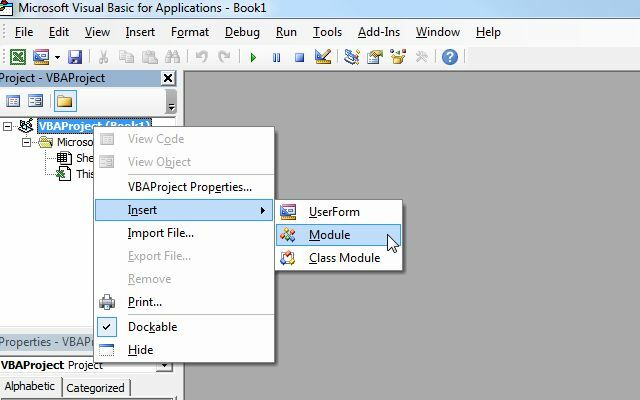
Kopeerige ja kleepige allolev kood uude uude moodulisse. See on alamprogramm, mis kasutab põhimõtteliselt Windowsi CDO-d teie Gmaili konto kaudu e-posti vallandamiseks. Selle proovimiseks kasutage allolevat koodi ja asendage e-posti aadressid ja konto andmed enda omadega.
Sub SendMailFromGmail (strTo Stringina, strSub Stringina, strMessage Stringina)
Dim iMsg kui objekt
Dim iConf kui objekt
Dim Flds VariantSeadista iMsg = CreateObject (“CDO.Message”)
Määra iConf = CreateObject (“CDO.Configuration”)iConf. Koormus -1
Määra Flds = iConf. VäljadLendudega
.Item (“ http://schemas.microsoft.com/cdo/configuration/smtpusessl”) = Tõsi
.Item (“ http://schemas.microsoft.com/cdo/configuration/smtpauthenticate”) = 1
.Item (“ http://schemas.microsoft.com/cdo/configuration/sendusername”) = “[email protected]”
.Item (“ http://schemas.microsoft.com/cdo/configuration/sendpassword”) = “MyPa55w0rd5AreCra55y”
.Item (“ http://schemas.microsoft.com/cdo/configuration/smtpserver”) = "Smtp.gmail.com" 'smtp meiliserver
.Item (“ http://schemas.microsoft.com/cdo/configuration/sendusing”) = 2
.Item (“ http://schemas.microsoft.com/cdo/configuration/smtpserverport”) = 465 'stmps-server
.Uuendatud
LõpuksIMsg-iga
Set .Configuration = iConf
.To = “[email protected]
.From = “[email protected]”
.Subject = “Tänaõhtune teade kell:” ja kellaaeg
.TextBody = “Hei! E-posti teel saatmine töötab! ”
.Saada
LõpuksSulgege UserForm1
Seadista iMsg = mitte midagi
Seadista iConf = mitte midagiLõpu alam
Salvestage kood ja klõpsake tööriistaribal rohelist “käivita” nuppu. Kui vigu pole, peaks adressaadi e-kiri teie testmeili kohe kätte saama.
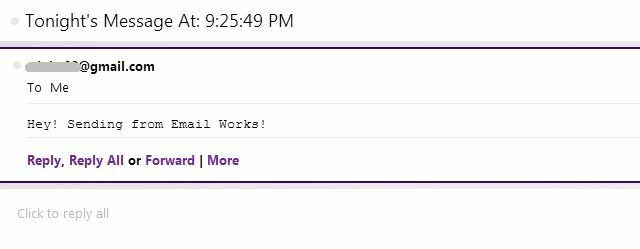
Muidugi ei soovi te seda koodi muuta iga kord, kui soovite meilisõnumit saata, eks? Ei, lihtne lähenemine on väga põhivorm. Nii et paremklõpsake oma VBA projektis VBAProjektil ja sisestage uus kasutajavorm. Kasutage tööriistakasti, et lisada vormile komponente, näiteks nuppe, tekstivälju ja silte.

Ainus oluline asi on see, et annate igale objektile mälu järgi mälu „(Nimi)” ja etikettide või surunuppude kuvatavate sõnade muutmiseks kasutage parameetri „Caption” sätteid.
Kui olete vormi vormistamise ja kõigi vormi elementide nimetamise lõpetanud, peaks see välja nägema umbes selline.

Topeltklõpsake loodud nuppu "Saada kiri" ja see viib teid VBA-redaktorisse. Kleepige järgmine rida selle nupu koodi.
Helistage SendMailFromGmail (UserForm1.txtTo, UserForm1.txtSubject, UserForm1.txtMessage)
Ülaltoodud kood eeldab, et olete nimetanud tekstiväljad “txtTo”, “txtSubject” ja “txtMessage”. See liin helistab ülalloetletud funktsioonile ja edastab teile täidetud andmed. Teie loodud funktsioon muudab need muutujateks nimega strTo, strSub ja str Message. Nipsige seda osa koodist ülalpool, nii et need muutujad oleksid kaasatud, nagu siin näidatud.
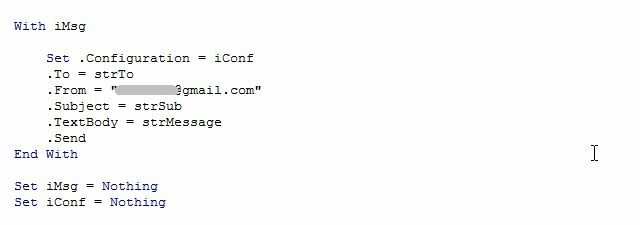
Nüüd salvestage kõik, minge tagasi oma kasutajavormile ja vajutage esitusnuppu. Nüüd võite lihtsalt sisestada adressaadi e-posti aadressi, teemarea ja e-kirja. Vajutage saatmiseks ja oletegi valmis!
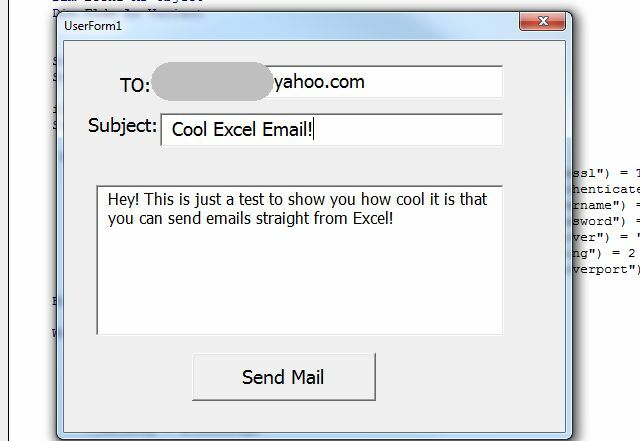
Mõned näpunäited ülaltoodud vormi paremaks toimimiseks (mõnevõrra kogenud kasutajatele): Muutke sõnumi tekstikasti parameeter “Mitmerealine” väärtuseks “Tõene” ja “Wordwrap” väärtuseks “Tõene”, nii et sõnumi kirjutamine kerib teksti tippimisel vormiridade kaupa loomulikult allapoole.
Ilmselt on see natuke tööd, kuid lõpuks on teil vorm, mille saate manustada kõikjale Exceli töölehele või võite seda Exceli projekti kasutada lihtsalt oma kiire e-posti kliendina.
E-kirjade saatmine Google'i kalendriga
Kui olete rohkem pilvepõhine kui lauaarvutipõhine arvutikasutaja, pole võib-olla ülalolevad lahendused päris teie stiil. Ärge muretsege, leidub lahe lahendus ka teie jaoks. Kui olete Google'i kalendri kasutaja, saate tegelikult Google'i kalendrit e-posti kliendina kasutada.
Kas sa ei usu mind? Vaata järgi. See on võimalik tänu imelisele IFTTT jõud 10 suurepärast retsepti veebielu automatiseerimiseksOleme juba ühes eelmises postituses teile iftttiga tutvustanud ning sellest ajast peale on veebirakendusse tehtud mitmeid täiustusi ja uusi kanaleid. Automatiseerimine ja sünkroonimine on kaks punkti, millel on ... Loe rohkem . Logige lihtsalt oma IFTTT-kontole (või looge see) ja looge päästik Google'i kalendri abil. Valige suvand, mis käivitatakse, kui loote uue sündmuse.
Järgmisena tehke väljund Gmaili.
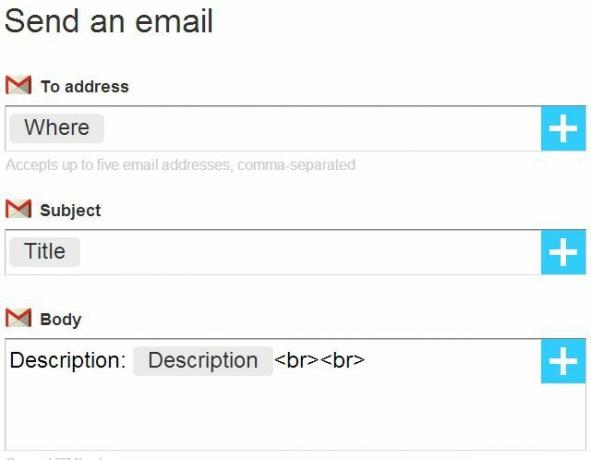
Tehke aadress aadressiga “Kust”. Tehke subjektist pealkiri. Lõpuks tehke kehast kirjeldus. Tundub imelik? Ärge muretsege, see on kõige lahedam asi, mida olete kunagi teinud. Kui olete retsepti loomise lõpetanud, avage Google'i kalender ja looge uus sündmus. Uue sündmuse vormi käsitlege samamoodi nagu meili koostamist.
Pealkiri on teemarea, väli „Kus“ on adressaadi e-posti aadresside jaoks ja väli „Kirjeldus“ on teie e-posti sisu.
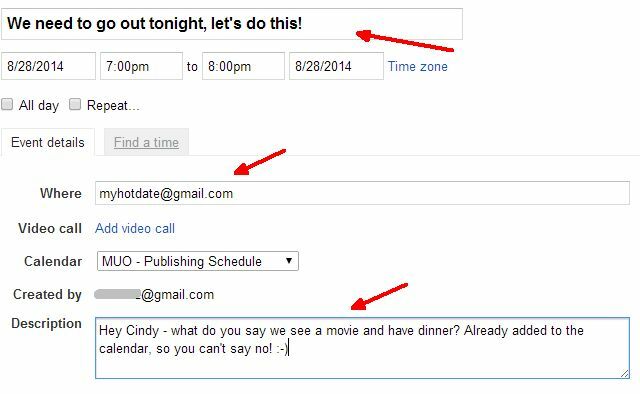
Kas see töötab? Jah - ja saaja ei tea isegi, et saatsite neile lihtsalt meilisõnumi mitte oma Gmaili, vaid Google'i kalendrist! See näeb välja nagu iga teine e-kiri.
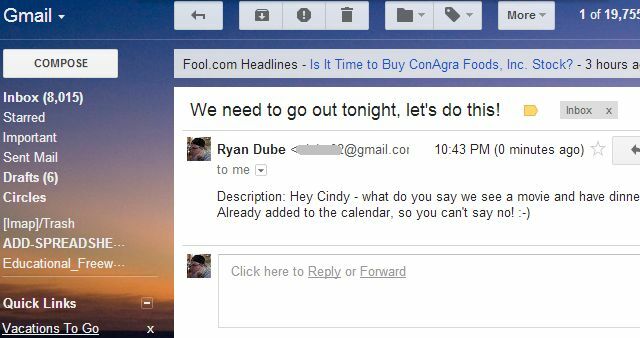
Nagu näete, on palju vahendeid, kuidas teisi tööriistu automatiseerida, et neid saaks kasutada meilisõnumite saatmiseks, aidates teil vältida seda ebasoovitavat nime, mida nimetatakse e-posti postkastiks.
Kas olete kunagi leidnud muid loovaid viise e-kirjade saatmiseks ilma oma e-posti klienti avamata? Jagage oma ideid ja teadmisi allpool olevas kommentaaride jaotises!
Kujutise krediit: sdecoret / aknaluuk
Ryanil on bakalaureuse kraad elektrotehnika alal. Ta on töötanud 13 aastat automatiseerimise alal, 5 aastat IT alal ja on nüüd rakenduste insener. MakeUseOfi endine tegevtoimetaja, ta on rääkinud andmete visualiseerimise riiklikel konverentsidel ja teda on kajastatud üleriigilises televisioonis ja raadios.


